w10图标箭头怎么去掉 如何去掉win10桌面图标小箭头
更新时间:2023-03-12 14:11:00作者:qiaoyun
在桌面上很多快捷方式图标都是有一个小箭头的,这是快捷方式图标的一种标志,但是很多人觉得这样很不美观,所以就想要将箭头去掉,那么w10图标箭头怎么去掉呢?针对这个问题,本文给大家讲解一下去掉win10桌面图标小箭头的详细方法。
具体方法如下:
1.在桌面上按下【win+R】组合快捷键,调出运行窗口。输入【regedit】,回车进入。
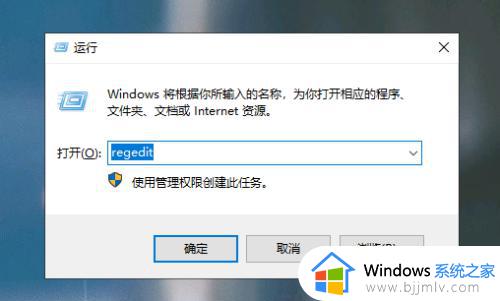
2.进入注册表编辑器,在左侧依次点开【HKEY_CLASSES_ROOT】-【lnkfile】。
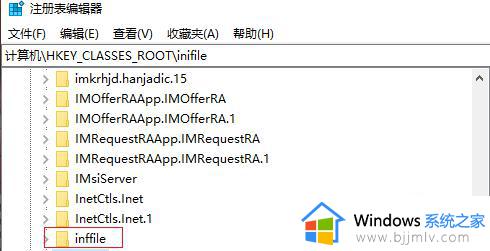
3.然后在右侧右击【IsShortcut】,删除该键值。

4.最后关闭注册表编辑器重启电脑即可。
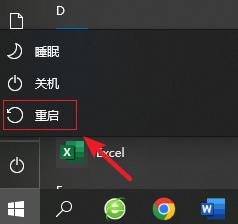
上述给大家讲解的就是如何去掉win10桌面图标小箭头的详细内容,大家可以学习上面的方法步骤来去掉就可以了。
w10图标箭头怎么去掉 如何去掉win10桌面图标小箭头相关教程
- win10怎么去掉桌面图标箭头 win10系统如何去掉桌面图标小箭头
- win10如何去除图标上的箭头标记 win10怎么去掉桌面图标箭头
- win10桌面快捷方式箭头怎么去掉 win10如何去掉快捷图标箭头
- win10桌面图标小箭头怎么去掉?win10系统怎样去掉桌面图标小箭头
- 如何去除win10图标箭头 怎么去掉win10图标小箭头
- win10电脑桌面图标小箭头怎样去掉 win10系统桌面图标小箭头如何去除
- 电脑桌面图标箭头怎么去掉win10 win10如何将电脑桌面图标箭头去掉
- win10快捷方式小箭头怎么去掉 如何去掉win10快捷方式小箭头
- win10如何去掉快捷方式的小箭头 win10去掉快捷方式小箭头方法
- win10去掉快捷方式小箭头的方法 win 10桌面图标上出现小箭头怎么解决
- win10如何看是否激活成功?怎么看win10是否激活状态
- win10怎么调语言设置 win10语言设置教程
- win10如何开启数据执行保护模式 win10怎么打开数据执行保护功能
- windows10怎么改文件属性 win10如何修改文件属性
- win10网络适配器驱动未检测到怎么办 win10未检测网络适配器的驱动程序处理方法
- win10的快速启动关闭设置方法 win10系统的快速启动怎么关闭
热门推荐
win10系统教程推荐
- 1 windows10怎么改名字 如何更改Windows10用户名
- 2 win10如何扩大c盘容量 win10怎么扩大c盘空间
- 3 windows10怎么改壁纸 更改win10桌面背景的步骤
- 4 win10显示扬声器未接入设备怎么办 win10电脑显示扬声器未接入处理方法
- 5 win10新建文件夹不见了怎么办 win10系统新建文件夹没有处理方法
- 6 windows10怎么不让电脑锁屏 win10系统如何彻底关掉自动锁屏
- 7 win10无线投屏搜索不到电视怎么办 win10无线投屏搜索不到电视如何处理
- 8 win10怎么备份磁盘的所有东西?win10如何备份磁盘文件数据
- 9 win10怎么把麦克风声音调大 win10如何把麦克风音量调大
- 10 win10看硬盘信息怎么查询 win10在哪里看硬盘信息
win10系统推荐